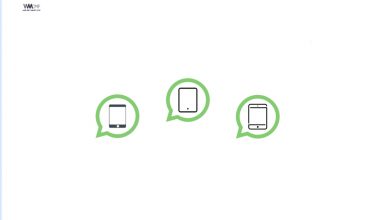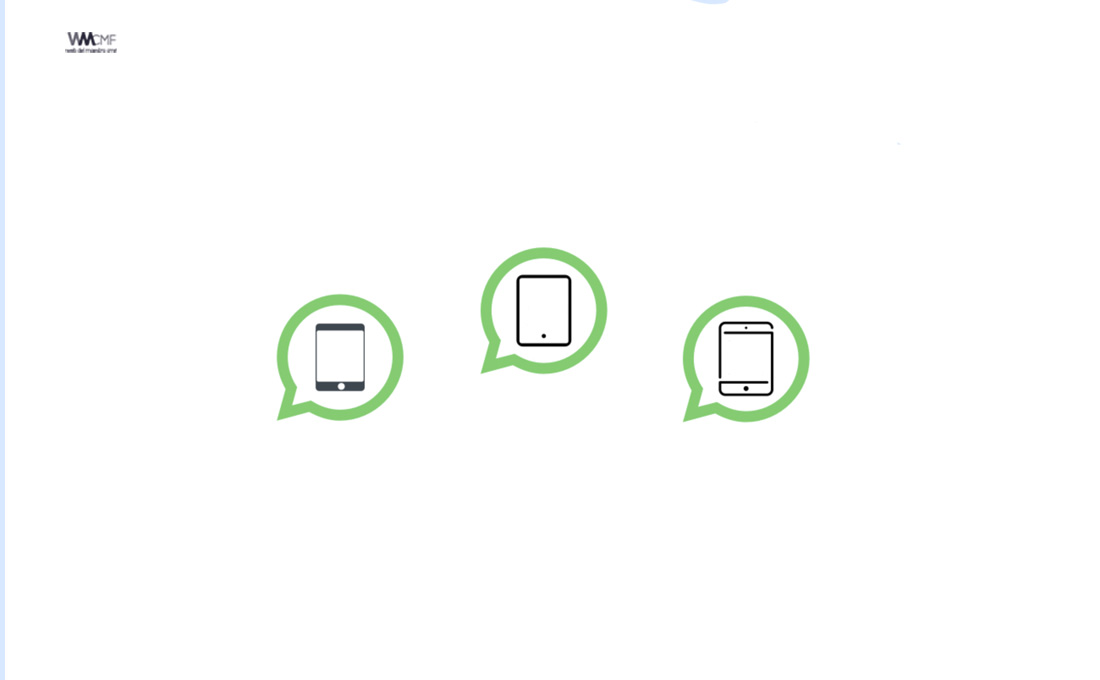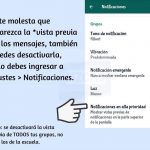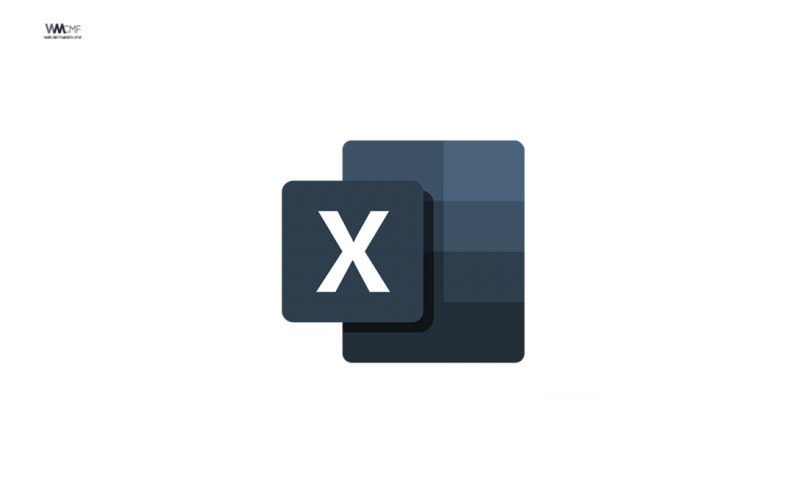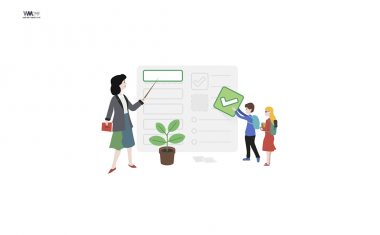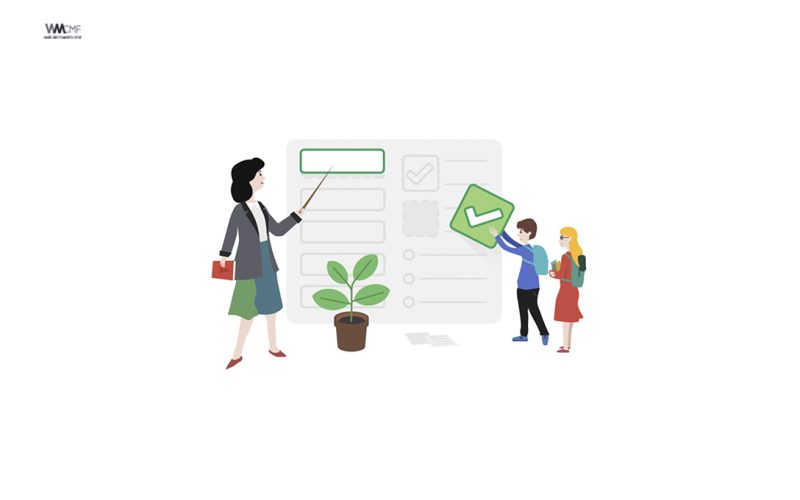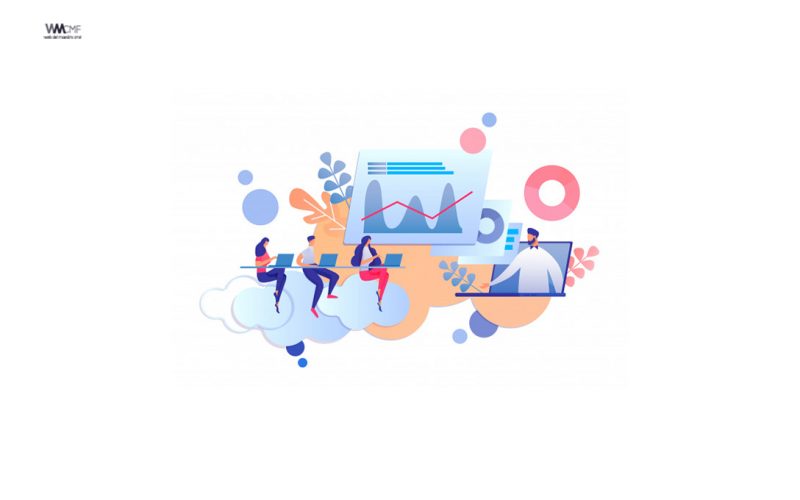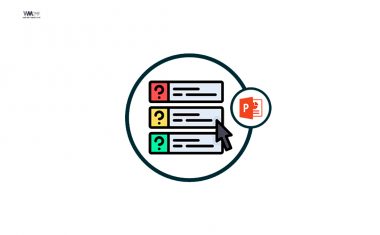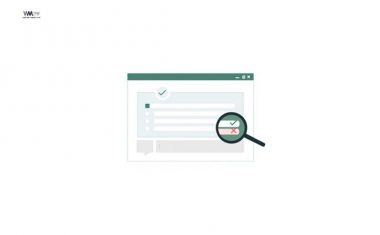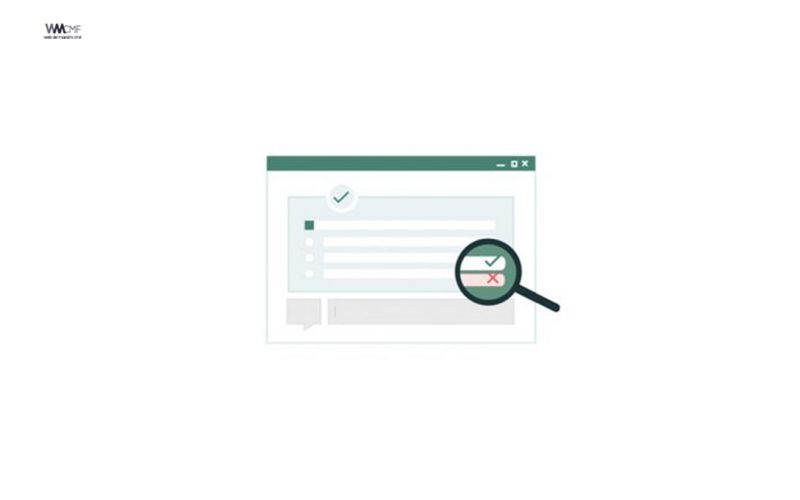Uno de los mayores problemas que tenemos con nuestro teléfono móvil es el espacio que nos ocupan todas las aplicaciones, fotografías, etc. que tenemos. Y es que, si bien hay opciones para saber cuánta batería nos consume cada aplicación que tenemos instalada en el teléfono, también es importante saber cómo liberar espacio en nuestro teléfono para no saturarlo. Y es que, cuando tenemos el móvil con el espacio prácticamente lleno, notamos que no funciona del todo bien. Por lo tanto, es muy importante gestionar el espacio de nuestro teléfono de forma eficiente y liberarlo de vez en cuando.
Hoy os enseñamos una serie de trucos para liberar espacio en WhatsApp, una de las aplicaciones que más utilizamos y que más espacio seguramente nos ocupará en nuestro teléfono móvil.
No guardar las fotografías en el móvil
Una de las mejores opciones para liberar el espacio de nuestro WhatsApp y, por extensión, de nuestro teléfono, es evitar que se nos guarden en el móvil todas aquellas fotografías y vídeos que recibimos por WhatsApp. Para hacerlo, lo que debemos hacer es acudir al apartado “Configuración” o “Ajustes”, seguido de la sección “Chats”, y aquí deseleccionar la opción “Guardar en Fotos” o “Guardar en el carrete” (dependiendo de si tenemos un Iphone o un Android). Esto hará que automáticamente no se nos guarde ninguna fotografía ni vídeo que nos envíen, a no ser que las descarguemos y guardemos.
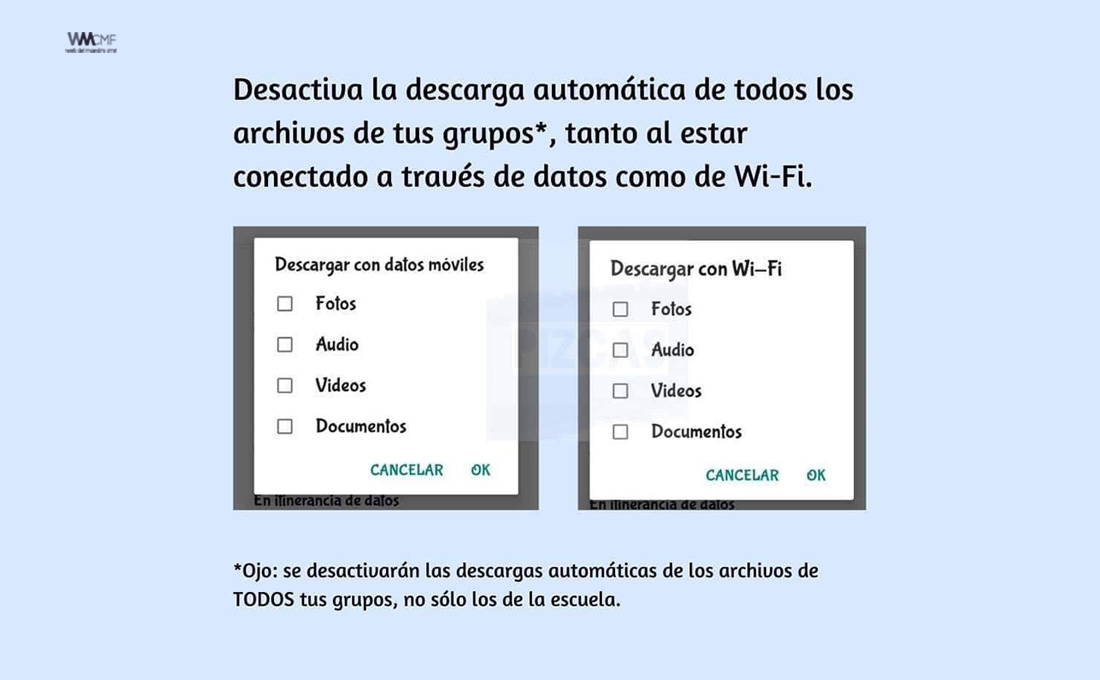
Otra opción en este sentido es evitar que se nos guarde este tipo de contenido de un chat o varios chats en concreto. Para ello debemos ir a la información del contacto o del grupo en cuestión y buscar la opción de “Guardar en Fotos” o en el carrete. Aquí podemos seleccionar si queremos que el contenido audiovisual de este chat se nos guarde “Siempre”, “Nunca” o “Por defecto”.
Vaciar los chats
Otra de las opciones a la que podemos recurrir para liberar espacio es la de vaciar los chats que nos ocupen más. Esto es muy útil, por ejemplo, para aquellos grupos en los que tenemos mucho contenido y que nos ocupan espacio. Lo que debemos hacer es, en el caso de Iphone, situarnos en el apartado en el que encontramos todos los chats, deslizar el que queramos hacia la izquierda, pulsar “Más” y buscar “Vaciar chat”. Veremos que nos ofrece la opción de “Eliminar todos, excepto destacados” o “Eliminar todos los mensajes”. En el caso de Android, debemos entrar en el chat o grupo que queramos vaciar. Una vez dentro de la conversación, pulsar los tres puntitos de la parte superior derecha, seguido de “Más” y “Vaciar chat”.
Por otro lado, podemos decidir vaciar únicamente aquellos chats que nos ocupan más espacio. Para saber cuáles son, debemos acudir al apartado “Ajustes” o “Configuración”, pulsamos en “Datos y almacenamiento” y, finalmente, en “Uso de almacenamiento”. Aquí veremos todos los grupos y chats individuales ordenados por los que más espacio ocupan. De esta manera, podremos decidir qué chats vaciamos para liberar espacio. Para hacerlo, pulsamos en el chat que nos muestra que ocupa más espacio, por ejemplo, y veremos el detalle de todo el chat: qué espacio nos ocupan los mensajes, las fotografías, los audios, los GIFs… todo. Para vaciarlo, pulsamos en “Gestionar” o “Liberar espacio”, dependiendo de si tenemos un Iphone o un Android. Ahora podremos decidir qué elementos de este chat queremos borrar, como por ejemplo las fotografías, que suele ser lo que más espacio ocupa. Seleccionamos esta opción, le damos a vaciar y listo.
Exportar Chat
Si lo que queremos es mantener el chat pero a la vez liberar espacio, una muy buena opción es exportar el chat en cuestión para tenerlo guardado fuera de la aplicación WhatsApp y, una vez exportado, eliminar el chat para liberar todo el espacio posible. Para hacerlo, si tenemos Iphone debemos situarnos en el menú donde encontramos todos los chats, situarnos encima del que nos interesa, deslizar hacia la izquierda, pulsar “Más” y después “Exportar Chat”. Si tenemos un Android, debemos entrar dentro del chat e, igual que hemos comentado antes, pulsar los tres puntos de la parte superior derecha, “Más” y “Exportar Chat”.
¿A diario tienes que eliminar archivos porque necesitas liberar espacio?
Conoce cómo descargar las evidencias directamente en tu computadora, sin necesidad de conectar un cable a tu teléfono y sin usar la memoria de este último. Las siguientes imágenes fueron creadas por Pizcas de docencia.
Este contenido ha sido publicado originalmente por 65 Y MÁS en la siguiente dirección: 65ymas.com
Recomendamos a la Comunidad Educativa Digital tener en cuenta que, el enlace y/o la carpeta en donde están alojados los libros, recursos y/o materiales, no es administrado por la Web del Maestro CMF, pueda ser que en cuestión de días (o según el tiempo transcurrido desde su publicación), los enlaces no funcionen y el material ya no se encuentre disponible. Gracias por su comprensión.
ENLACE DE LECTURA:
¡Comparte y así más docentes utilizarán estos recursos gratis! Muchas gracias.
ENLACE 1: DESCARGAR EVIDENCIAS DE WHATSAPP SIN USAR LA MEMORIA DEL TELÉFONO